如何快速屏蔽Excel中所有错误提示, Excel是我们经常使用的办公软件之一,有时会遇到Excel提示出错的情况,很是烦恼。如何快速屏蔽Excel提示中的所有错误?接下来,我们来看看在Excel中快速屏蔽所有错误提示的方法。
方法步骤
1.Excel表格中有几个错误提示。按住Shift键选择所有数据。
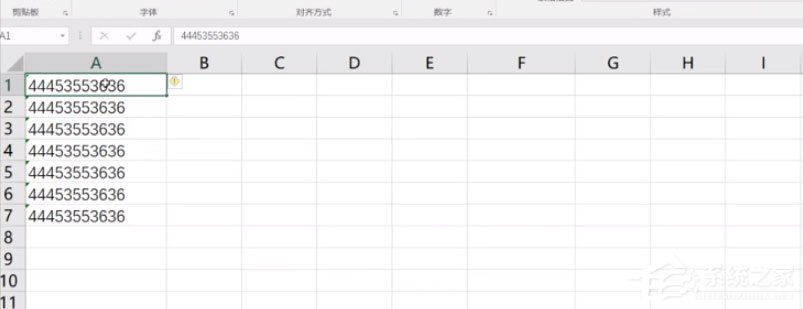
2.单击右边的感叹号符号;
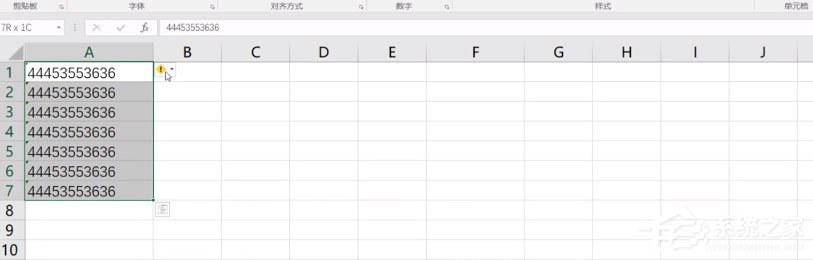
3.弹出菜单选项,点击忽略错误,忽略所有错误提示。
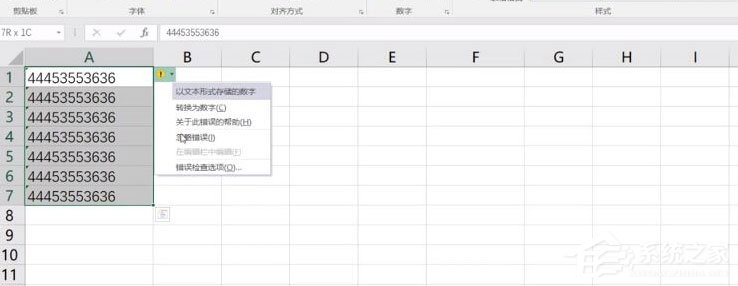
以上就是如何快速屏蔽Excel中所有错误提示的所有内容。通过以上方法,你可以轻松掌握在Excel中快速屏蔽所有错误提示的方法。
如何快速屏蔽Excel中所有错误提示,以上就是本文为您收集整理的如何快速屏蔽Excel中所有错误提示最新内容,希望能帮到您!更多相关内容欢迎关注。
